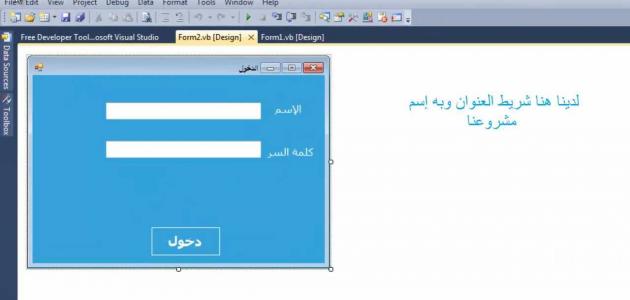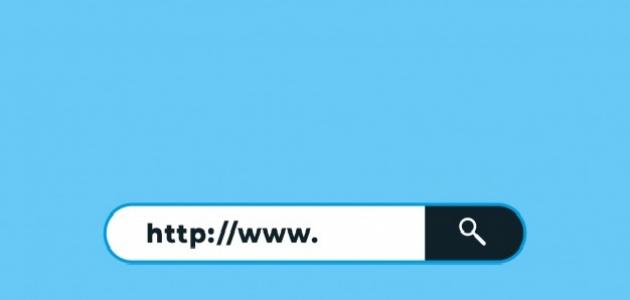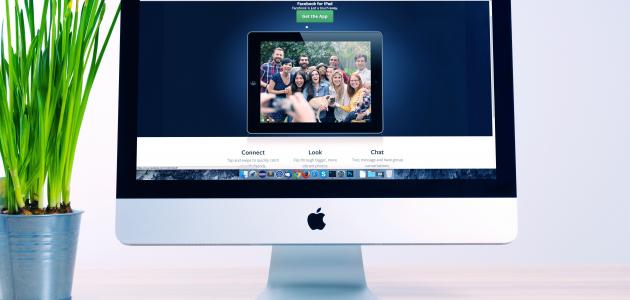تثبيت الفيجوال بيسك
ينبغي على المستخدم تنزيل برنامج الفيجوال بيسك (Visual Basic) حتى يتمكن من التعلم عليه واستخدامه، ويمكن ذلك من خلال صفحة تنزيلات Visual Studio التي يمكن من خلالها تنزيله وتثبيته بشكلٍ مجاني، ويمكن الوصول إلى الصفحة من خلال الرابط الآتي: اضغط هنا.
تعلّم أساسيات الفيجوال بيسك
يمكن استخدام برنامج فيجوال بيسك من خلال التعرف على النوافذ التي تظهر على الشاشة عند بدء تشغيل البرنامج، وهي:
- النافذة الرئيسية (Main Window): تعرض هذه النافذة النموذج الحالي، وتتكون ممّا يأتي:
- شريط العنوان: يحتوي هذا الشريط على اسم المشروع، ووضع التشغيل الحالي للبرنامج، والنموذج الحالي.
- شريط القوائم: يحتوي هذا الشريط على قوائم منسدلة يمكن للمستخدم التحكم في تشغيل بيئة برنامج الفيجوال بيسك من خلالها.
- شريط الأدوات: يحتوي شريط الأدوات على أزرار اختصارات لبعض خيارات شريط القوائم.
- نافذة النموذج (Form Window): يمكن من خلالها تطوير تطبيقات الفيجوال بيسك، وتصميمها.
- مربع الأدوات (Toolbox): هو قائمة لإدراج عناصر التحكم المستخدمة في التطبيق الخاص بالمستخدم.
- نافذة تصميم النموذج (Form Layout Window): يظهر في هذه النافذة مكان عرض النموذج الخاص بالمستخدم عند تنفيذ البرنامج بالنسبة لشاشة جهاز العرض الخاصة.
- نافذة المشروع (Project Window): تعرض هذه النافذة قائمة بجميع النماذج والوحدات البرمجية التي يحتاجها المستخدم، مثل: نافذة النموذج (Form)، ونافذة التعليمات البرمجية (Code).
العمليات في الفيجول بيسك
يُوجد مجموعة من العمليات الخاصة بلغة البرمجة الفيجول بيسك، وأهمها ما يأتي:
إقرأ أيضا:كيفية إظهار شريط الأدوات- بناء واجهات المستخدم: واجهة المستخدم هي الشاشة التي يتم من خلالها تفاعل المستخدم مع الحاسوب، ممّا يسمح له برؤية تفاصيل الأوامر التي يقدمها النظام، وكيفية الاستجابة لها، حيث يستخدم المبرمجون النماذج، وعناصر التحكم الموجودة في الفيجوال بيسك، بالإضافة إلى معالجة الخصائص، وكتابة الرموز البرمجية للأحداث (events code)، وتنفيذ كود الاستدعاء (call methods).
- تنظيم البيانات: يُمكن إنشاء هياكل البيانات بطرق متعددة، كما يُمكن تعلّم طرق تخزين البيانات في هياكل تُسمى المصفوفات (arrays)، ومعرفة المتغيرات (variables)، وطرق تسميتها، وإعطاء قيم لكل منها.
- تشغيل البرامج: يتم تعلّم الفيجوال بيسك بهدف إنشاء وظيفة معينة، وإجراءات فرعية (sub procedures)؛ لتشغيل البرنامج، واستخدام التعليمات البرمجية، بالإضافة إلى إمكانية تعلّم إنشاء برامج تطبّق أوامر معينة، وتتحقق منها، مع حل الأخطاء أثناء التشغيل عن طريق استخدام الأدوات التي تُصحّح الأخطاء.
- عرض ملف: تعتبر (Process.Start) من الطرق التي تستخدم لعرض ملف معين في برنامج النوت باد، فمثلاً إذا أراد المستخدم عرض ملف يُسمى (ReadMe) في برنامج النوت باد، فإن جملة العرض ستكون كما يأتي: (Process.Start (“README.TXT”)، أو (Process.Start(“notepad”, “ReadMe.txt”).
- عمليات مخفية: يُمكن بدء عملية في الخلفية من خلال (Process.Start) كما يأتي: (ProcessProperties.WindowStyle = ProcessWindowStyle.Hidden).